经常在编辑word文档时,会发现有些图片仅仅显示一半或者就显示一小部分,不知道是什么情况!那么word插入图片显示不全怎么办呢?下面就给大家介绍一下解决方法吧。
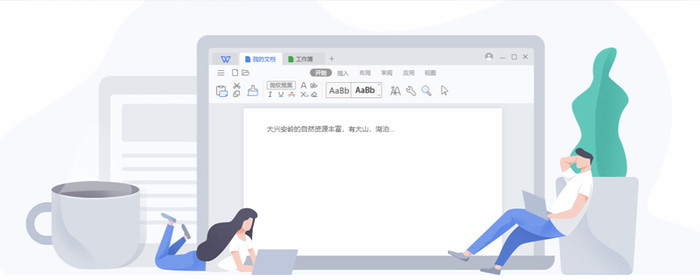
word插入图片显示不全
1、把光标位置置于图片的末尾,然后点击鼠标右键,进入【段落】选项;
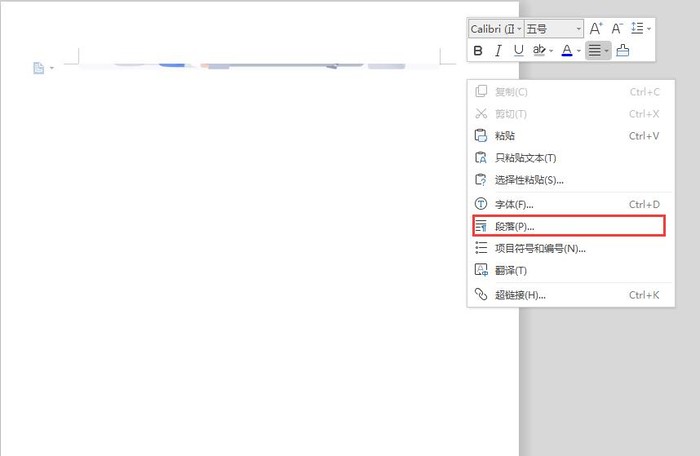
2、 切换到【缩进和间距】选项卡;在该选项卡中,把【行距】设置为【单倍行距】,然后点击保存退出;
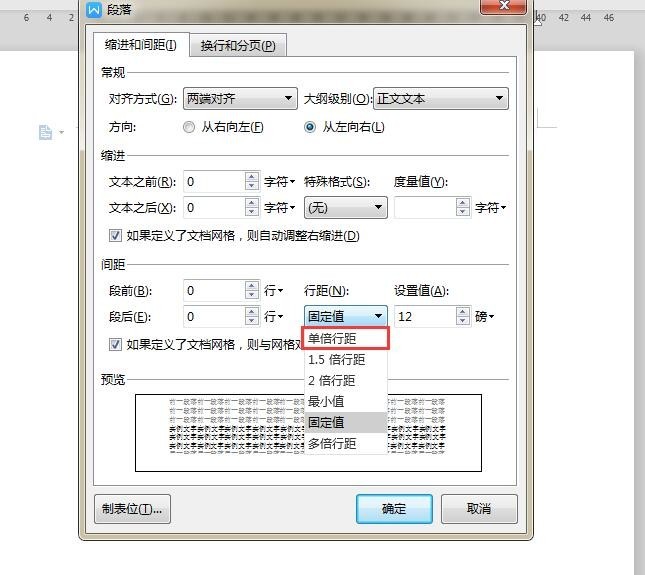
3、再查看word显示不全的图片,发现已经完全显示出来了;
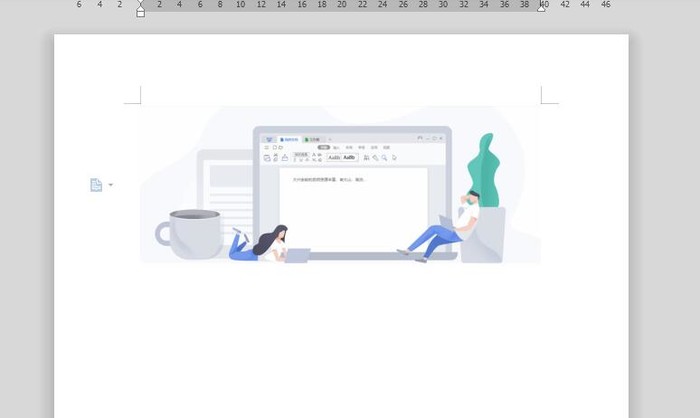
4、还有一种解决方案是:选中图片,点击鼠标右键,选择文字环绕,设置之后还需要对文字进行调整,这样就可以将文字环绕在图片旁边,不会遮盖到图片;

以上就是word插入图片显示不全的解决方法,还有很多解决方法也是能够解决这个问题,大家可以尝试一下,希望以上的介绍能够解决你您的疑问。







 当Word插入的图片出现显示不全的情况,可以通过调整段落行距为单倍行距或设置文字环绕来解决。具体操作包括:将光标置于图片末尾,打开段落设置,设置行距为单倍行距;或选中图片,设置文字环绕,避免文字遮挡图片。
当Word插入的图片出现显示不全的情况,可以通过调整段落行距为单倍行距或设置文字环绕来解决。具体操作包括:将光标置于图片末尾,打开段落设置,设置行距为单倍行距;或选中图片,设置文字环绕,避免文字遮挡图片。
















 2078
2078

 被折叠的 条评论
为什么被折叠?
被折叠的 条评论
为什么被折叠?








